
AVASOFT RUS
.pdf
Для выбора графических файлов из другой папки или диска, щелкните,  позади текущего имени папки. Если графический файл помечен однократным щелчком мыши на имени файла, то вверху графической области главного окна появляется строка комментария для этого файла. Выбор нескольких файловых имен может быть реализован при использовании клавиш CTRL или SHIFT в комбинации с мышью.
позади текущего имени папки. Если графический файл помечен однократным щелчком мыши на имени файла, то вверху графической области главного окна появляется строка комментария для этого файла. Выбор нескольких файловых имен может быть реализован при использовании клавиш CTRL или SHIFT в комбинации с мышью.
Если утоплена клавиша CTRL, то все файлы, которые вызываются щелчком мыши, будут выбраны для конверсии. Если нажата клавиша SHIFT, то для конверсии будут выбраны все файлы, находящиеся между двумя помеченными файлами.
Выберите имя файла (файлов) для конверсии в ASCII и щелкните кнопку Open. Для того чтобы выйти из этого диалога без конвертирования файлов, щелкните кнопку CANCEL. Расширение текстовых файлов зависит от расширения бинарного графического файла, как показано ниже:
Расширение бинарного файла |
Расширение текстового файла |
ROH |
TRT |
ABS |
TAT |
TRM |
TTT |
IRR |
TIT |
Все текстовые файлы начинаются с заголовка, несущего информацию для графических файлов, которые конвертировались. Заголовок показывает:
-the comment line (строка комментария)
-the integration time (время интегрирования)
-the number of scans that has been averaged (число сканирований, по которым проводилось усреднение)
-the number of pixels used for smoothing (число пикселов, использованных для сглаживания)
-the serial number of the spectrometer that was used to save the data (серийный номер спектрометра, который был использован при сохранении данных)
Данные в файле *.TRT даются в двух колонках. В первой – длина волны в нанометрах, во второй - данные scope-режима.
Данные в файлах *.TАT и ТТТ представлены в пяти колонках. В первой – длина волны в нанометрах. Во второй по четвертую колонку содержатся, соответственно, данные темнового фона, опорные и обзорные (scope) данные. В пятой колонке представлены расчетные значения поглощения (absorbance) (в *.TAT файле) или пропускания
(transmittance) (в *.TTT файле).
Формат текстовых файлов для режима измерения излучения (irradiance) (*.TIT) зависит от наличия программы AvaSoft-IRRAD. Текстовой файл для абсолютных значений интенсивности излучения, который будет сгенерирован, если AvaSoft-IRRAD имеется, имеет шесть колонок. Первые две – длина волны и темновой фон. В третьей – функция преобразования числа сосчитанных импульсов в микроватты. Четвертая колонка содержит число измеренных импульсов (результаты счета). В пятой и шестой находятся результаты
окт-06 |
AVASOFT_62_01.doc |
21 |
|
|
|
|
|
ООО Локамед |
website: http://www.avantes.ru |
email: vlad@avantes.ru |
|
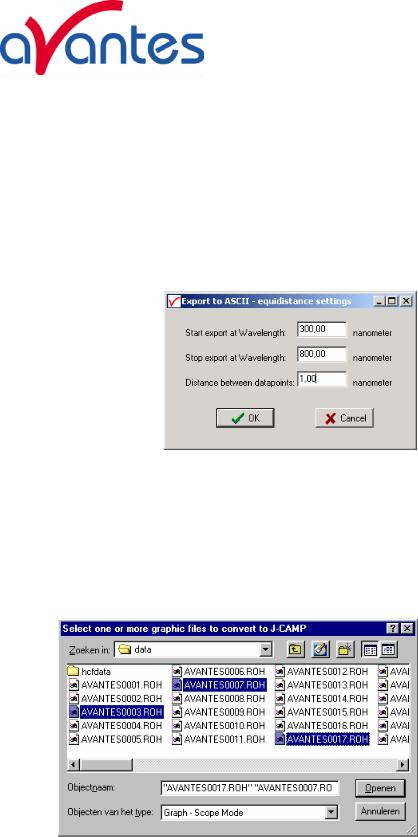
пересчета излучения в микроватты на квадратный сантиметр (энергетическая освещенность) (колонка 5) и в число фотонов (колонка 6). Текстовой файл для режима измерения относительной интенсивности излучения, который будет сгенерирован, если программа AvaSoft-IRRAD не установлена, имеет пять колонок. Первая колонка – длина волны в нанометрах. Во второй по четвертую, соответственно, темновой фон, опорные и обзорные (scope) данные. Пятая колонка содержит расчетные значения относительной интенсивности излучения.
3.1.12 Файловое меню: Конвертирование графика в эквидистантные ASCII-коды
Эта опция требует, чтобы графические файлы были предварительно сохранены при помощи опции FileSave Experiment. После выбора опции “File/ Convert Graph/To ASCII – Equi distance”, в диалоговом окне могут быть введены область длин волн, для которой данные должны быть конвертированы и расстояние между двумя соседними точками (см. рисунок справа). После щелчка на кнопке OK Вы можете выбрать файлы, которые необходимо
конвертировать. Процедура выбора этих файлов точно такая же, как при конвертировании в ASCII без эквидистантности (секция 3.1.11).
Также, информация в заголовке файла та же самая, что и при конвертировании в ASCII без эквидистантности. Данные в файлах *.TRT, *.TAT, *.TTT и *.TIT представлены в двух колонках. В первой колонке представлены равно отстоящие значения длины волны в нанометрах. Во второй колонке – интерполяционные величины для данных обзорного (scope) режима (в *.TRT файле), поглощения (absorbance) (в *.TAT файле), пропускания
(transmittance) (в *.TTT файле) или излучения (irradiance) (в *.TIT файле).
3.1.13 Файловое меню: Конвертирование графика в
J-CAMP |
|
|
JCAMP-DX |
- |
стандартный |
файловый |
формат |
для обмена |
спектрами |
между |
различными |
спектрометрическими |
системами и |
|
компьютерами. JCAMP-DX спектр это текстовый файл, который можно видеть, скорректированный и аннотированный текстовым редактором. Большое количество
других разработанных спектрометрических программ, таких, как Grams32 и OPUS допускают импорт файлов в формат JCAMP-DX.
Формат J-Camp требует равных расстояний между значениями данных по оси X (длина волны). Конвертирование CCD-пикселов в точки шкалы длин волн – нелинейная функция, поэтому, перед записью в J-Camp формат, 2048 (для AvaSpec-2048) значений данных, прежде всего они линеаризуются.
22 |
AVASOFT_62_01.doc |
окт-06 |
|
|
|
|
|
Avantes |
website: http://www.avantes.com |
email: Info@avantes.com |
|
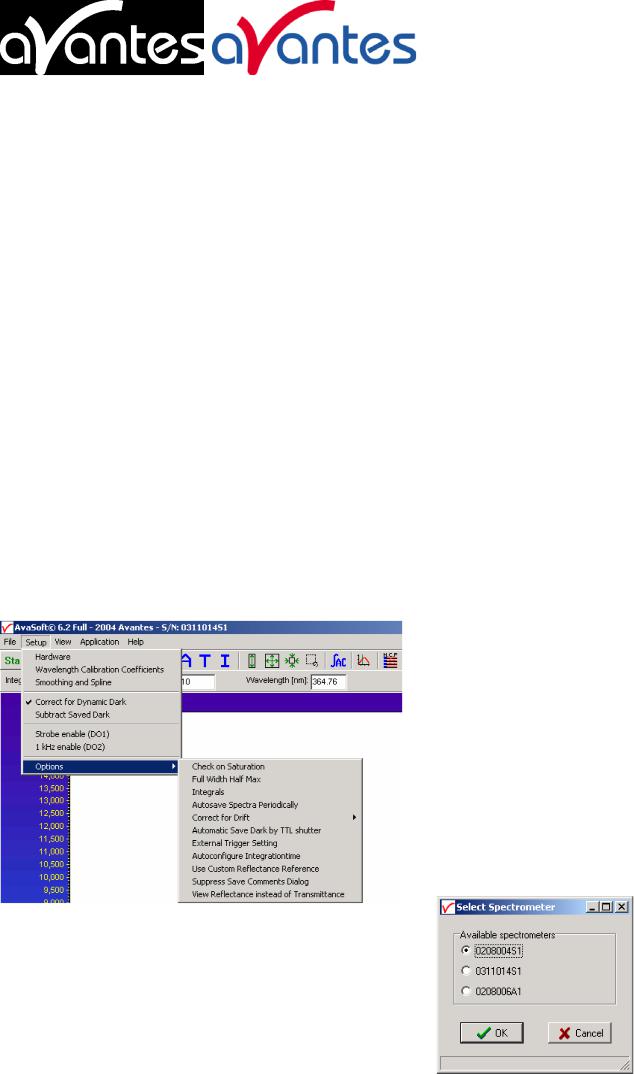
Эта опция требует, чтобы графические файлы были бы прежде сохранены при использовании опции File-Save Experiment. После выбора этой опции в окне покажутся все файлы в текущем измерительном режиме. На примере справа измерительный режим - “scope”, так что расширение ранее сохраненных спектров *.roh.
Для того чтобы выбрать графические файлы, которые были ранее сохранены в другом
измерительном режиме, например, поглощение (absorbance), щелкните  позади Graph - …Mode, и “вытащите” желаемый измерительный режим.
позади Graph - …Mode, и “вытащите” желаемый измерительный режим.
Для того чтобы выбрать графические файлы из другой папки или диска щелкните на кнопке  позади имени текущей папки.
позади имени текущей папки.
Если графический файл помечен однократным щелчком мыши на имени файла, в верхней части графической области главного окна появляется строка комментария дл него. Выбор многих имен файла может быть реализован при использовании клавиш CTRL или SHIFT key в комбинации с мышью. Если нажата клавиша CTRL, то для конверсии могут быть отобраны все файлы, которые были щелкнуты мышью. Если утоплена клавиша SHIFT, то для конверсии будут отобраны все файлы, что лежат между двумя кликнутыми файлами.
Выберите имя файла (файлов) для конверсии в J-Camp и щелкните кнопку Open. Чтобы выйти из этого диалога без конверсии файлов щелкните кнопку CANCEL. Текстовые файлы в формате J-Camp требуют расширения DX. Если, например, один файл - AVANTES0001.trm, а другой - AVANTES0001.abs и оба конвертируются в J-Camp,
результатом в обоих случаях будет AVANTES0001.dx.
3.1.14 Файловое меню: Выход
Закрытие AvaSoft.
3.2 Меню установок (Setup Menu)
3.2.1Меню установок: Аппаратура (Hardware)
Эта опция меню показывает список серийных номеров AvaSpec спектрометров, которые соединены с РС через USB
окт-06 |
AVASOFT_62_01.doc |
|
|
|
|
ООО Локамед |
website: http://www.avantes.ru |
|
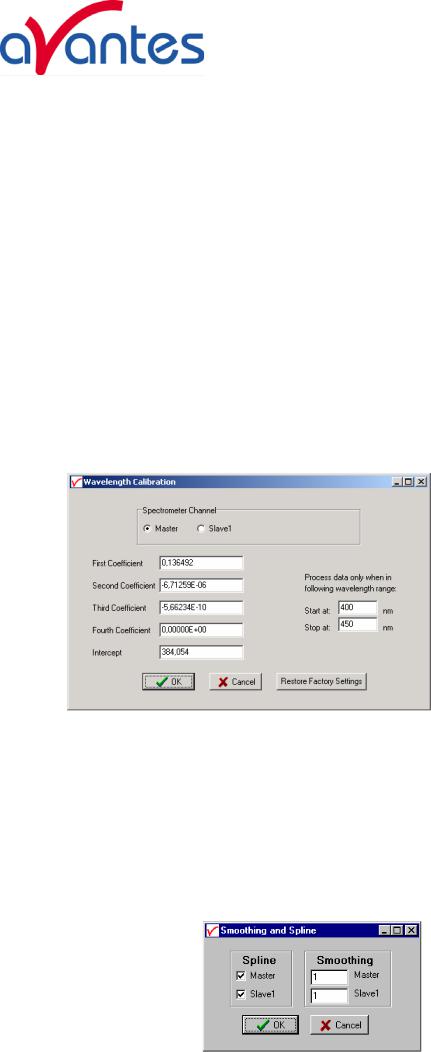
порт(ы) и COM порт(ы) и которые не используются другим, например, приложением. Эта опция может быть использована для распределения спектрометров по приложениям (например, один спектрометр работает с AvaSoft-Full, а другому спектрометру необходима программа AvaSoft-Raman). Но она (опция) может быть также использована для запуска нескольких спектрометров одновременно посредством нескольких перезапусков AvaSoft.
После щелчка на кнопке OK AvaSoft свяжется с серийным номером спектрометра, который активируется в диалоговом окне.
3.2.2Меню установок: Калибровочные коэффициенты шкалы длин волн
После щелчка этой опции, диалоговое окно покажет, в какой из калибровочных коэффициентов изменение может быть внесено вручную.
Фон
Длина волны λ, которая соответствует некому пикселу, т.е. ячейке матричного детектора спектрометра под номером (pixnr) может быть вычислена из следующего уравнения:
λ = Intercept + X1*pixnr + X2*pixnr2 + X3*pixnr3 + X4*pixnr4,
где Intercept и X1 - X4 соответствуют Прерыванию и Первому – Четвертому Коэффициенту на рисунке внизу. Например, если мы хотим рассчитать длину волны, соответствующую пикселу номер 1000, используя числа, приведенные на рисунке, то получим следующую длину волны:
λ = 384,054 + 0,136492*1000 + -6,71259E-6*1E6 + -5,66234E-10*1E9
=513,267 nm.
Кнопка ‘Restore Factory Settings’ (Восстановить Фабричные Установки) восстанавливает для всех каналов спектрометра исходные калибровочные коэффициенты шкалы длин волн, которые были сохранены EEPROM во время фабричной калибровки.
Опция “Process data only when in following wavelength range” (Обрабатывать данные только для следующей области длин волн) может быть использована для переноса от спектрометра к компьютеру сигналов только от ограниченного числа пикселов. Это может существенно увеличить скорость передачи (так для AvaSpec-2048 от 30 ms для всего детектора до 14 ms для малой выборки из 10 пикселов). Второе преимущество – сокращение объема данных, т.к. будут сохранены только спектральные данные для пикселов, которые соответствуют длинам волн из выбранной области.
3.2.3Меню установок: Сглаживание и сшивание
Для получения лучшей оценки спектральных данных между пикселами линейки детектора может быть применен Алгоритм Кубической Сшивающей Интерполяции (это необходимо, чтобы получить из
24 |
AVASOFT_62_01.doc |
|
|
|
|
Avantes |
website: http://www.avantes.com |
|

дискретного набора данных от каждого пиксела непрерывную функцию (кривую)).
Сглаживание является процедурой, которая усредняет спектральные данные по числу пикселов детекторной линейки. Например, если параметр сглаживания установлен 2, спектральные данные для всех пикселов xn на детекторной линейке будут усреднены со своими соседними пикселами xn-2, xn-1, xn+1 и xn+2.
Кубическая сшивающая интерполяция
На рисунке справа приведена иллюстрация эффекта сшивающей экстраполяции. Данные ведущего канала (Master) показывают значения счета детектора (AD) для 4 пикселов, соединенных прямой линией (линейная инрерполяция). Данные ведомого канала 1 (Slave1) приведены для тех же 4 пикселов и в точности такие же, как для канала Master, но здесь к ним применен алгоритм кубической сшивающей интерполяции и результатом являются
данные, которые сглажены для первой производной и непрерывны для второй производной.
Сшивающая интерполяция может быть полезна для приложений, в которых используются линейчатые источники света, такие, как лазерные диоды, или для других приложений, требующих высокого разрешения. Заметим, что для AvaSpec-2048 с 2048 пикселами, эффект сшивающей интерполяции не заметен, если данные представлены для полной шкалы. Разрешение монитора много меньше, чем 2048 пикселов. Эффект сшивающей интерполяции может быть увиден, если число пикселов детектора на дисплее меньше, чем число пикселов монитора по оси Х.
Сглаживание
Для того, чтобы получить сглаженный спектр без потери информации, важно установить в программе правильный параметр сглаживания. Оптимальный параметр сглаживания зависит от расстояния между пикселами на линейке детектора и светового пучка, поступающего в спектрометр. Для AvaSpec-2048 расстояние между пикселами CCD-
линейки - 14 micron.
окт-06 |
AVASOFT_62_01.doc |
25 |
|
|
|
|
|
ООО Локамед |
website: http://www.avantes.ru |
email: vlad@avantes.ru |
|

Световой |
Параметр |
С подсоединенным световодом 200 micron |
(щель не |
||
Пучок |
Сглажи- |
установлена) оптическое разрешение в пикселах порядка 14.3 |
|||
CCD-пикселов. Для параметра сглаживания 7, каждый пиксел |
|||||
[micron] |
вания |
||||
будет усреднен по 7 соседним пикселам слева и по 7 справа. |
|||||
|
|
Усреднение по 15 пикселам при расстоянии |
между |
CCD |
|
10 |
0 |
||||
пикселами 14 micron покроет 15*14 = 210 micron на CCD |
|||||
|
|
||||
25 |
0 |
линейке. Использование световода диаметром |
200 |
micron |
|
|
|
означает, что потеряем в разрешении, когда установим параметр |
|||
50 |
1 |
||||
сглаживания 7. Теоретически, таким образом, |
оптимальный |
||||
|
|
||||
100 |
3 |
параметр сглаживания 6. Если в спектрометре |
установлена |
||
|
|
щель 50 micron, оптическое разрешение в пикселах будет 3.6 |
|||
200 |
6 |
||||
CCD-пикселов и параметр сглаживания нужно выставить 1. В |
|||||
|
|
||||
таблице слева приведены рекомендованные значения сглаживания для спектрометра Spec2048, как функция диаметра светового пучка, поступающего в спектрометр. Значения в столбце Световой Пучок это либо диаметр сердцевины световода, либо, если в спектрометре установлена щель, ширина щели. Заметим, что в этой таблице приведены оптимальные значения параметров сглаживания без потери разрешения. Если разрешение не является важным результатом, можно выбрать больший параметр сглаживания для уменьшения шума ценой уменьшения разрешения.
Наилучшим способом определить оптимальный параметр сглаживания это посмотреть разрешение с использованием линейчатого источника света, такого, как калибровочная лампа AvaLight-CAL. Вывод на дисплей разрешения в нанометрах для полной ширины половины максимума (Full Width Half Max) может быть осуществлен опцией меню Setup/Options/Full Width Half Max. Сперва взгляните на величину FWHM для одного или более пиков без сглаживания (smoothing = 0). Затем увеличьте параметр сглаживания и проверьте есть ли эффект увеличения значения (значений) FWHM. Для того, чтобы получить оптимальное сглаживание без потери разрешения параметр сглаживания должен быть увеличен до того максимального значения, при котором разрешение еще не ухудшается.
3.2.4Меню установок: Коррекция динамического темнового фона
Пикселы CCD детектора (AvaSpec-2048) температурно чувствительны, что вызывает небольшой темноовой ток даже без световой экспозиции. Для того чтобы получить приблизительную оценку этого темнового тока можно выбрать сигнал от первых 14 оптически черных пиксела CCD детектора и вычесть его из массива обзорных (scope) данных. Это произойдет, если выполнение опции коррекции динамического темнового фона возможна. Так как эти 14 пикселов имеют такое же температурное поведение что и акттивные пикселы, коррекция проводится.
Заметим, что эта опция отличается от опции для темнового тока, что необходима для его сохранения перед тем, как будут выполнены какие-либо измерения пропускания или поглощения (File-Save Dark). Если опция коррекции динамического темнового фона изменялась, то будет необходимо сохранить новые темновой и опорный спектры потому, что массив данных изменялся.
Если этой опции меню предшествует контрольная метка (checkmark), данные режима scope корректируются при помощи алгоритма темнового динамического фона. Рекомендуется выйти из этой контрольной установки, которая является состоянием по умолчанию.
26 |
AVASOFT_62_01.doc |
окт-06 |
|
|
|
|
|
Avantes |
website: http://www.avantes.com |
email: Info@avantes.com |
|

3.2.5Меню установок: Вычитание темнового фона
Эта опция используется для вычитания темнового спектра, который был сохранен (FileSave Dark) из массива scope данных. После запуска AvaSoft эта опция меню всегда является не выбранной, так как темновой спектр прежде, чем он может быть вычтен, необходимо запомнить или загрузить.
Если этой опции меню предшествует контрольная метка, то scope данные корректируются на сохраненный темновой фон.
3.2.6Меню установок: Возможность строба (DO1)
Эта опция может быть использована для подключения или не подключения внешнего строба ( т.е. XE-2000) к спектрометру AvaSpec.
Блоку XE-2000 для подключения к AvaSpec необходим интерфейсный кабель IC-DB15-2 для миниатюрных 15 штырьковых разъемов Sub-D на AvaSpec и XE-2000. Если у XE-2000 имеется возможность переключения между режимами одиночной вспышки (Single Flash) и мульти вспышки (Multi Flash) (в этом случае на задней панели XE-2000 будет переключатель). Убедитесь, что переключатель всегда находится в положении Single Flash, если Вы используете XE-2000 с спектрометром AvaSpec ( в режиме Single Flash для XE2000 запускающий импульс поступает на контакт 1, в Multi Flash на 2).
Измеренная интенсивность излучения XE-2000 не зависит от времени интегрирования AvaSoft. Для увеличения интенсивности излучения должно быть увеличено число импульсов на интервал интегрирования. Когда производится щелчок на опции меню “Strobe Enable” появляется диалоговое окно, в котором может быть установлено это число импульсов. Максимальная частота, на которой работает XE-2000 - 100 Hz.
Это означает, что минимальное время интегрирования для одного импульса на сканирование составляет 10 ms. Когда установка числа импульсов, например, 3, минимальное время интегрирования становится 30 ms. Рекомендуется сохранять время интегрирования, насколько возможно, малым, чтобы избежать ненужного увеличение шума.
Если этой опции меню предшествует контрольная метка, то реализуется функция контроля строба. Для прекращения строба просто щелкните опцию меню, когда этому предшествовала контрольная метка.
3.2.7Меню установок: Возможность частоты 1 kHz (DO2)
Контакт 2 миниатюрного 15 штырькового разъема Sub-D на AvaSpec может быть использован для генерации сигнала с частотой 1 kHz. Этот сигнал может быть использован для контроля источника света AvaLight-LED в импульсном режиме.
3.2.8Меню установок: Опции
окт-06 |
AVASOFT_62_01.doc |
27 |
|
|
|
|
|
ООО Локамед |
website: http://www.avantes.ru |
email: vlad@avantes.ru |
|
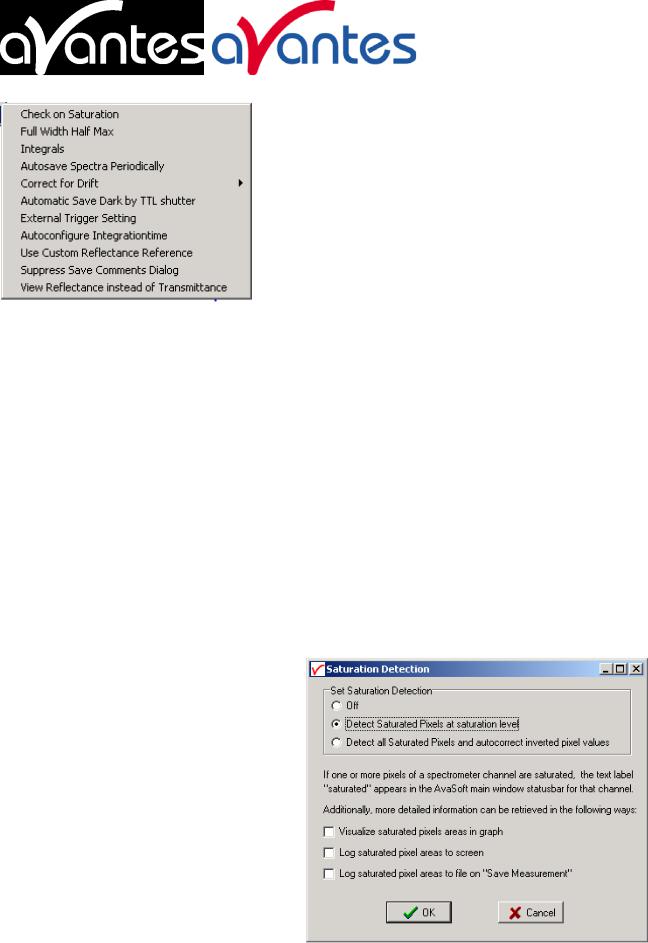
Все опции, описанные в этой секции, включены как стандарт в версию AvaSoft FULL. Версия AvaSoft BASIC этими свойствами не обладает.
3.2.8.1 Меню установок: Опции – Контроль насыщения
14-битовый аналого-цифровой преобразователь (A/D) в AvaSpec обеспечивает накопление на одном пикселе детектора от 0 до 16383 единиц счета. Если при измерении происходит накопление 16383 на одном или более пикселях, то такие пиксели называют насыщенными или переполненными. Так как насыщенные пиксели могут искажать результаты измерений, в AvaSoft (и в пакете драйвера 161.dll),большое внимание уделено детектированию насыщения и предупреждению пользователя измерение содержит насыщенные пиксели. Это предупреждение осуществляется таким образом, что пользователь может всегда решить проигнорировать насыщение, например, если насыщение происходит на пикселах, которые не попадают в область длин волн, интересующую пользователя. Проблема насыщения обычно может быть решена выбором более короткого времени интегрирования. Когда при минимальном интегрировании сигнал все еще очень велик, можно использовать ослабитель нейтральный плотный фильтр или световод меньшего диаметра.
В AvaSoft могут быть установлены различные уровни детектирования насыщения, а также различные опции для предупреждения, как показано на рисунке справа.
Уровни детектирования насыщения
По умолчанию уровень детектирования насыщения - “Detect Saturated Pixels at saturation level”. Третий уровень
(автокоррекция инвертированных пикселов) достижим только для спектрометров AvaSpec-2048. Причина этого заключается в том, что если детектор того типа, что установлен
AvaSpec-2048 (Sony-ILX554) сильно насыщен (при интенсивности излучения в пять раз большей, чем та, при которой насыщение начинается), он возвратится к
значениям <16383 единиц счета. Детекторы других типов в AvaSpec-102, 256 и 1024 не показывают этого эффекта и у них нет нужды его корректировать. В нормальной ситуации
28 |
AVASOFT_62_01.doc |
окт-06 |
|
|
|
|
|
Avantes |
website: http://www.avantes.com |
email: Info@avantes.com |
|
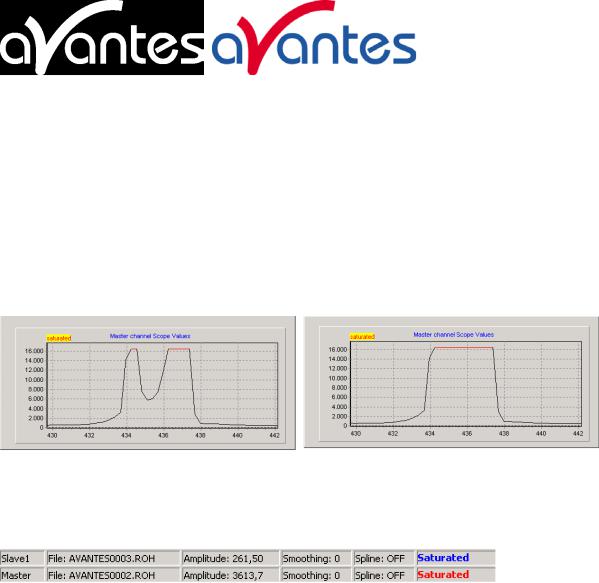
Вы также не нуждаетесь в использовании этого третьего уровня для AvaSpec-2048, разве что при измерении “остроконечного” спектра с некоторыми сильно насыщенными пиками может использоваться автокоррекция. Для иллюстрации этого рассмотрим следующую ситуацию: интенсивный пик от калибровочного линейчатого источника AvaLight-CAL был сильно насыщен при 435.84 nm. Это привело к тому, что большинство сильно насыщенных пикселов произвели операцию возврата (<16383 counts) (рисунок внизу слева). На правом рисунке детекция насыщения была установлена на третьем уровне, который будет не только детектировать насыщенные пикселы при 16383, но также детектирует и корректирует инвертированные насыщенные пикселы. Неудобство автокоррекции уровня детектирования заключается в том, что осуществление приложением сканирований при насыщении занимает больше времени.
Предупреждение о насыщении
Если детектирование насыщения не выключено, линейка статуса канала спектрометра будет показывать надпись “saturated” до тех пор, пока один или более пикселов в этом спектральном канале насыщены:
Это полезно при измерениях в режимах пропускания, поглощения и излучения, потому, что в этих режимах насыщение нельзя наблюдать непосредственно, глядя на значения счета, как в scope режиме. Но даже в scope режиме, спектр может содержать насыщенные пикселы и также это нельзя непосредственно наблюдать на графике. Примеры:
•Усреднение. Если измеренный спектр является средним нескольких сканирований, некоторые сканирования могут содержать насыщенные пикселы, в то время, как конечный результат не показывает на графике, что достигается максимум счета.
•Сглаживание. Максимальная величина пика на пикселе может быть насыщена, но усредняется с соседними пикселами, которые могут быть не насыщенны..
•Алгоритм корректировки динамического темнового фона вычитает темновые значения, которые измеряются на оптически черных пикселах из спектральных данных. Таким образом, уровень насыщения 16383 никогда не будет достигнут при включенной коррекции динамического темнового фона - ON. Детектирование насыщения в AvaSoft делается перед тем, как данные корректируются на динамический темновой фон, так что насыщение будет также детектироваться при динамическом темновом фоне - ON.
•Разрешение монитора. Детектор CCD содержит 2048 пикселов, что намного больше, чем число пикселов монитора в графическом редиме. Т.к. не все CCD пикселы могут быть отображены на мониторе, узкий острый пик на одном CCD пикселе может быть
окт-06 |
AVASOFT_62_01.doc |
29 |
|
|
|
|
|
ООО Локамед |
website: http://www.avantes.ru |
email: vlad@avantes.ru |
|
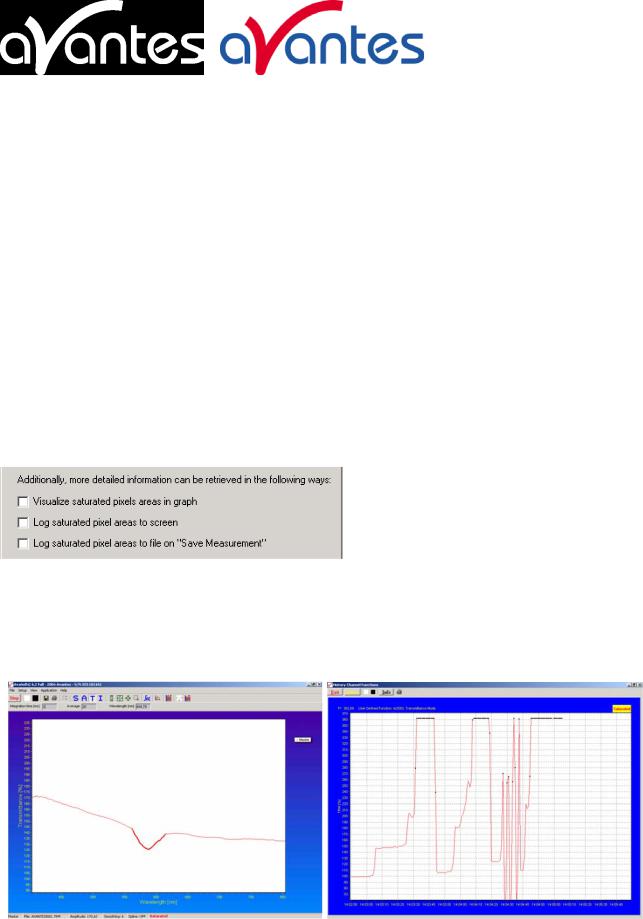
насыщен, хотя это не будет видно на мониторе. Используйте функцию растяжки (zoom) если Вы хотите проверить есть ли в данном случае насыщение.
•Включена растяжка (Zoomed in). Насыщение может также быть невидимым, потому, что график не полномасштабный (находится не на полной шкале длин волн).
При всех этих обстоятельствах надпись “saturation” будет появляться на линейке статуса канала спектрометра, для которого один или более пикселов насыщены. Во время серий временных измерений (History Channel Functions, цвет в зависимости от времени, излучение в зависимости от времени) детектирование насыщения будет осуществляться только для подходящей (соответствующей) спектральной области. Подходящая спектральная область при цветовых измерениях от 380 до 780 nm. Для History Channel Functions подходящая область устанавливается пользователем. Например, когда результат наблюдения – интеграл от 500 до 505 nm, детектирование насыщения и предупреждение будут сделаны только для этой области. Если насыщение есть, то станет видна надпись “saturation” при выходе из History Channel. Если серии временных измерений сохраняются online в Excel, то цвет шрифта в Excel будет красным для “history channel” до тех пор, пока выход этого канала насыщен.
Дополнительная информация, касающаяся насыщенной области длин волн может быть визуализована и/или сохранена при применении следующих опций:
Визуализация площади насыщенных пикселов на графике
Посредством применения этой опции спектр в главном окне появится с более толстой линией для тех областей длин волн, в которых осуществляется насыщение. При сериях временных измеренийIn функция выходных величин (короче, спектр), которые были расчитаны с использованием насыщенных данных, маркируются черными точками.
Область на экране для пикселов, испытавших логарифмическое насыщение
30 |
AVASOFT_62_01.doc |
окт-06 |
|
|
|
|
|
Avantes |
website: http://www.avantes.com |
email: Info@avantes.com |
|
